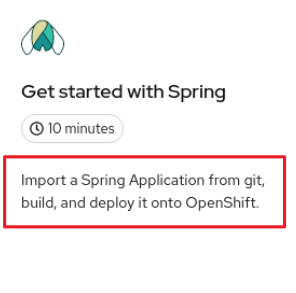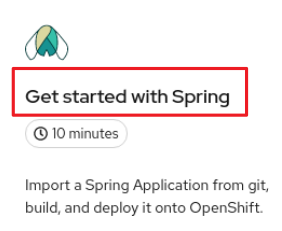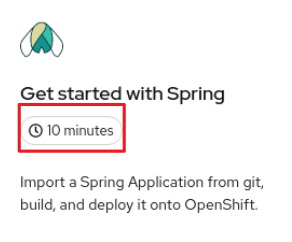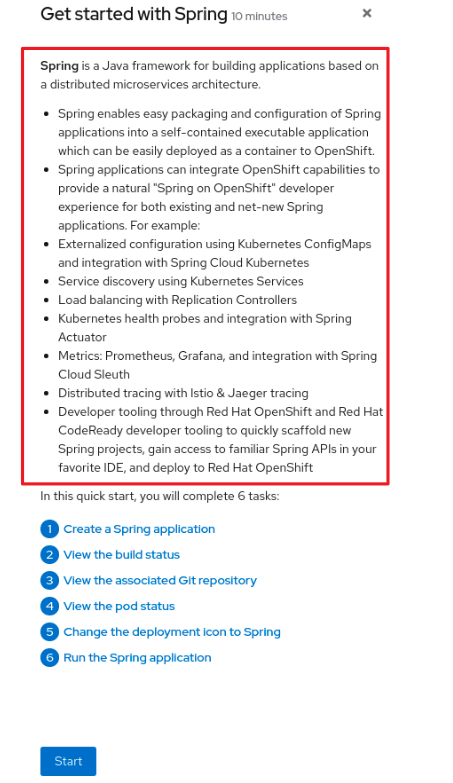10.4. Contribuer aux démarrages rapides
OpenShift Container Platform introduit la ressource personnalisée quick start, qui est définie par un objet ConsoleQuickStart. Les opérateurs et les administrateurs peuvent utiliser cette ressource pour contribuer aux démarrages rapides du cluster.
Conditions préalables
- Vous devez disposer des privilèges d'administrateur de cluster.
Procédure
Pour créer un nouveau démarrage rapide, exécutez :
oc get -o yaml consolequickstart spring-with-s2i > my-quick-start.yaml
oc get -o yaml consolequickstart spring-with-s2i > my-quick-start.yamlCopy to Clipboard Copied! Toggle word wrap Toggle overflow Exécutez :
$ oc create -f my-quick-start.yaml
$ oc create -f my-quick-start.yamlCopy to Clipboard Copied! Toggle word wrap Toggle overflow - Mettez à jour le fichier YAML en suivant les instructions données dans cette documentation.
- Enregistrez vos modifications.
10.4.1. Consulter la documentation de l'API de démarrage rapide
Procédure
Pour consulter la documentation de l'API de démarrage rapide, exécutez :
oc explain consolequickstarts
$ oc explain consolequickstartsCopy to Clipboard Copied! Toggle word wrap Toggle overflow
Exécutez oc explain -h pour plus d'informations sur l'utilisation de oc explain.
10.4.2. Mise en correspondance des éléments de l'aide-mémoire avec le CR de l'aide-mémoire
Cette section vous aide à établir une correspondance visuelle entre les parties de la ressource personnalisée (CR) du démarrage rapide et l'endroit où elles apparaissent dans le démarrage rapide au sein de la console Web.
10.4.2.1. élément de conclusion
Visualisation de l'élément de conclusion dans le fichier YAML
- 1
- texte de conclusion
Visualisation de l'élément de conclusion dans la console web
La conclusion figure dans la dernière section de l'introduction rapide.
10.4.2.2. élément de description
Visualisation de l'élément description dans le fichier YAML
- 1
- texte de description
Visualisation de l'élément de description dans la console web
La description apparaît sur la tuile d'introduction de l'introduction rapide à la page Quick Starts.
10.4.2.3. élément displayName
Visualisation de l'élément displayName dans le fichier YAML
- 1
displayNametexte.
Visualisation de l'élément displayName dans la console web
Le nom d'affichage apparaît sur la tuile d'introduction de l'introduction rapide à la page Quick Starts.
10.4.2.4. élément durationMinutes
Visualisation de l'élément durationMinutes dans le fichier YAML
- 1
durationMinutesen minutes. Cette valeur définit la durée du démarrage rapide.
Visualisation de l'élément durationMinutes dans la console web
L'élément durée minutes apparaît sur la tuile d'introduction de l'introduction rapide à la page Quick Starts.
10.4.2.5. élément d'icône
Visualisation de l'élément icône dans le fichier YAML
- 1
- L'icône est définie comme une valeur base64.
Visualisation de l'élément icône dans la console web
L'icône apparaît sur la tuile d'introduction de l'introduction rapide à la page Quick Starts.
10.4.2.6. élément d'introduction
Visualisation de l'élément d'introduction dans le fichier YAML
- 1
- L'introduction présente le démarrage rapide et énumère les tâches qu'il contient.
Visualisation de l'élément d'introduction dans la console web
Après avoir cliqué sur une carte de démarrage rapide, un panneau latéral s'affiche pour présenter le démarrage rapide et énumérer les tâches qu'il contient.
10.4.3. Ajout d'une icône personnalisée à un démarrage rapide
Une icône par défaut est fournie pour tous les démarrages rapides. Vous pouvez créer votre propre icône.
Procédure
-
Trouvez le fichier
.svgque vous souhaitez utiliser comme icône personnalisée. - Utilisez un outil en ligne pour convertir le texte en base64.
Dans le fichier YAML, ajoutez
icon: >-, puis sur la ligne suivante, incluezdata:image/svg xml;base64suivi de la sortie de la conversion base64. Par exemple :icon: >- data:image/svg+xml;base64,PHN2ZyB4bWxucz0iaHR0cDovL3d3dy53My5vcmcvMjAwMC9zdmciIHJvbGU9ImltZyIgdmlld.
icon: >- data:image/svg+xml;base64,PHN2ZyB4bWxucz0iaHR0cDovL3d3dy53My5vcmcvMjAwMC9zdmciIHJvbGU9ImltZyIgdmlld.Copy to Clipboard Copied! Toggle word wrap Toggle overflow
10.4.4. Limiter l'accès à un démarrage rapide
Tous les programmes de démarrage rapide ne doivent pas être accessibles à tout le monde. La section accessReviewResources du fichier YAML permet de limiter l'accès au démarrage rapide.
Pour permettre à l'utilisateur d'accéder au démarrage rapide uniquement s'il a la possibilité de créer des ressources HelmChartRepository, utilisez la configuration suivante :
accessReviewResources:
- group: helm.openshift.io
resource: helmchartrepositories
verb: create
accessReviewResources:
- group: helm.openshift.io
resource: helmchartrepositories
verb: createPour n'autoriser l'utilisateur à accéder au démarrage rapide que s'il a la possibilité de répertorier les groupes d'opérateurs et les manifestes de paquets, et donc d'installer des opérateurs, utilisez la configuration suivante :
10.4.5. Liens vers d'autres démarrages rapides
Procédure
Dans la section
nextQuickStartdu fichier YAML, indiquez lename, et non ledisplayName, de l'introduction rapide vers laquelle vous souhaitez établir un lien. Par exemple :nextQuickStart: - add-healthchecks
nextQuickStart: - add-healthchecksCopy to Clipboard Copied! Toggle word wrap Toggle overflow
10.4.6. Balises prises en charge pour un démarrage rapide
Rédigez votre contenu en markdown à l'aide de ces balises. Le markdown est converti en HTML.
| Étiquette | Description |
|---|---|
|
| Définit le texte en gras. |
|
| Incorpore une image. |
|
| Définit le texte en italique. |
|
| Définit le texte barré. |
|
| Définit un texte plus petit |
|
| Définit un texte plus petit. |
|
| Définit le texte mis en valeur. |
|
| Définit le texte important. |
|
| Définit une balise d'ancrage. |
|
| Définit le texte du paragraphe. |
|
| Définit une rubrique de niveau 1. |
|
| Définit une rubrique de niveau 2. |
|
| Définit une rubrique de niveau 3. |
|
| Définit une rubrique de niveau 4. |
|
| Définit une liste non ordonnée. |
|
| Définit une liste ordonnée. |
|
| Définit un élément de liste. |
|
| Définit un texte comme un code. |
|
| Définit un bloc de texte préformaté. |
|
| Définit un bouton dans le texte. |
10.4.7. Démarrage rapide de la mise en évidence de la référence au markdown
La fonction de mise en évidence ou d'indication permet aux démarrages rapides de contenir un lien qui peut mettre en évidence et animer un composant de la console web.
La syntaxe markdown contient :
- Texte du lien entre crochets
-
Le mot-clé
highlight, suivi de l'ID de l'élément à animer
10.4.7.1. Changeur de perspective
[Perspective switcher]{{highlight qs-perspective-switcher}}
[Perspective switcher]{{highlight qs-perspective-switcher}}10.4.7.2. Liens de navigation du point de vue de l'administrateur
10.4.7.3. Liens de navigation du point de vue du développeur
[Add]{{highlight qs-nav-add}}
[Topology]{{highlight qs-nav-topology}}
[Search]{{highlight qs-nav-search}}
[Project]{{highlight qs-nav-project}}
[Helm]{{highlight qs-nav-helm}}
[Add]{{highlight qs-nav-add}}
[Topology]{{highlight qs-nav-topology}}
[Search]{{highlight qs-nav-search}}
[Project]{{highlight qs-nav-project}}
[Helm]{{highlight qs-nav-helm}}10.4.7.5. Liens dans l'en-tête
10.4.8. Référence de l'extrait de code
Vous pouvez exécuter un extrait de code CLI lorsqu'il est inclus dans un démarrage rapide à partir de la console web. Pour utiliser cette fonctionnalité, vous devez d'abord installer le Web Terminal Operator. Les actions du terminal web et des extraits de code qui s'exécutent dans le terminal web ne sont pas présentes si vous n'installez pas l'Opérateur de terminal web. Vous pouvez également copier un extrait de code dans le presse-papiers, que l'Opérateur de terminal Web soit installé ou non.
10.4.8.1. Syntaxe pour les extraits de code en ligne
`code block`{{copy}}
`code block`{{execute}}
`code block`{{copy}}
`code block`{{execute}}
Si la syntaxe execute est utilisée, l'action Copy to clipboard est présente, que le Web Terminal Operator soit installé ou non.